Menu Start là một tính năng phổ biến trên Windows 10, Nó là sự kết hợp giữa menu bắt đầu của Windows 7 và menu ứng dụng của Windows 8.
Bây giờ, đây là cách chính để hoàn thành công việc trong Windows 10 mới.Với các bản cập nhật hàng ngày,Menu "Bắt đầu" của Windows 10Các tính năng và cải tiến mới cũng sẽ đạt được.Nhưng đôi khi, người dùng sẽ nhận thấy rằng menu Start của Windows 10 được cập nhật sau khi Windows được cài đặt, menu từ chối mở khi nhấp vào hoặc thường biến mất khỏi màn hình.
Microsoft đã làm việc chăm chỉ về vấn đề menu "Start" và hiện họ đã phát hành "Start menu gỡ rối công cụ, Có thể giúp khắc phục sự cố một cách tự động.
Nếu bạn vẫn gặp phảiSự cố menu bắt đầu của Windows 10,Ví dụ: menu bắt đầu không hoạt động, không thể mở được hoặc bị đóng băng, v.v., vui lòngChạy trình khắc phục sự cố menu bắt đầu của Windows 10 để quét hệ thống và phát hiện các sự cố tiềm ẩn với menu bắt đầu.
Nếu chúng được tìm thấy, trình khắc phục sự cố sẽ cố gắng sửa chúng, nếu không chúng sẽ được hiển thị và bạn có thể chọn sửa chúng theo cách thủ công.
Nội dung
Quy trình khắc phục sự cố là tệp tủ chẩn đoán.Bạn có thể truy cập trang web hỗ trợ của Microsoft và tải xuống công cụ.Hoặc bạn có thể tải xuống từĐâyĐi thẳng xuống dưới.
Lưu ý: "Start Menu Troubleshooter" dường như đã bị Microsoft xóa - nhưng trongSoftpediaVẫn có sẵn trên .
- Nhấp chuột phải vào startmenu.diagcab và chọn Chạy với tư cách quản trị viên.
- Nếu UAC nhắc nhấp để cho phép truy cập, thì có.
- Thao tác này sẽ khởi chạy công cụ khắc phục sự cố.
- Màn hình đầu tiên hiển thị thông tin cơ bản về nó.
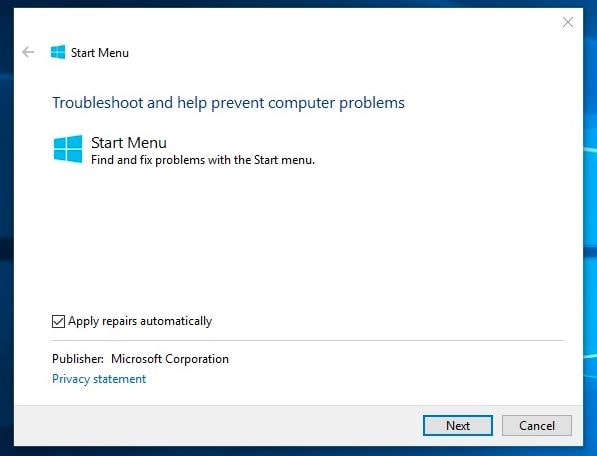
- Bấm Nâng cao và đảm bảo rằng hộp kiểm Tự động áp dụng sửa chữa được chọn.
- Bây giờ hãy nhấp vào bên cạnh "Bắt đầu khắc phục sự cố".
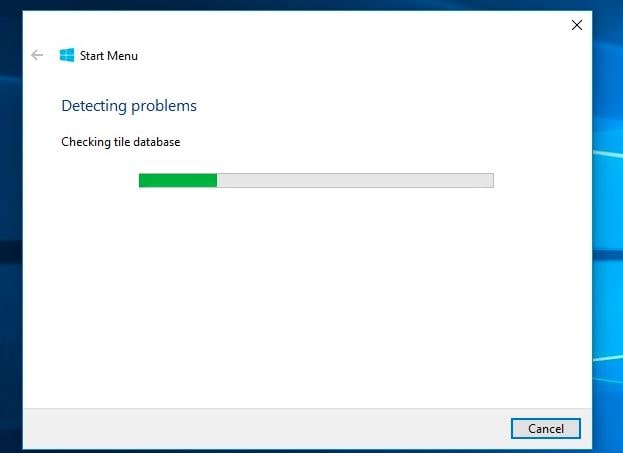
Thao tác này sẽ quét hệ thống của bạn và phát hiện các sự cố tiềm ẩn trong menu Bắt đầu.Nếu chúng được tìm thấy, chúng sẽ được hiển thị
- Ứng dụng được yêu cầu không được cài đặt đúng cách:Cho biết các ứng dụng cần bạn chú ý để đăng ký lại hoặc cài đặt lại.
- Các vấn đề về quyền của khóa đăng ký:Kiểm tra các khóa đăng ký của người dùng hiện tại và sửa quyền của họ nếu cần.
- Cơ sở dữ liệu lát xếp bị hỏng
- Dữ liệu tệp kê khai ứng dụng đã đượcchấn thương
Nếu sự cố không được tìm thấy, bạn sẽ nhận được thông báo rằng việc khắc phục sự cố không thể xác định được sự cố.
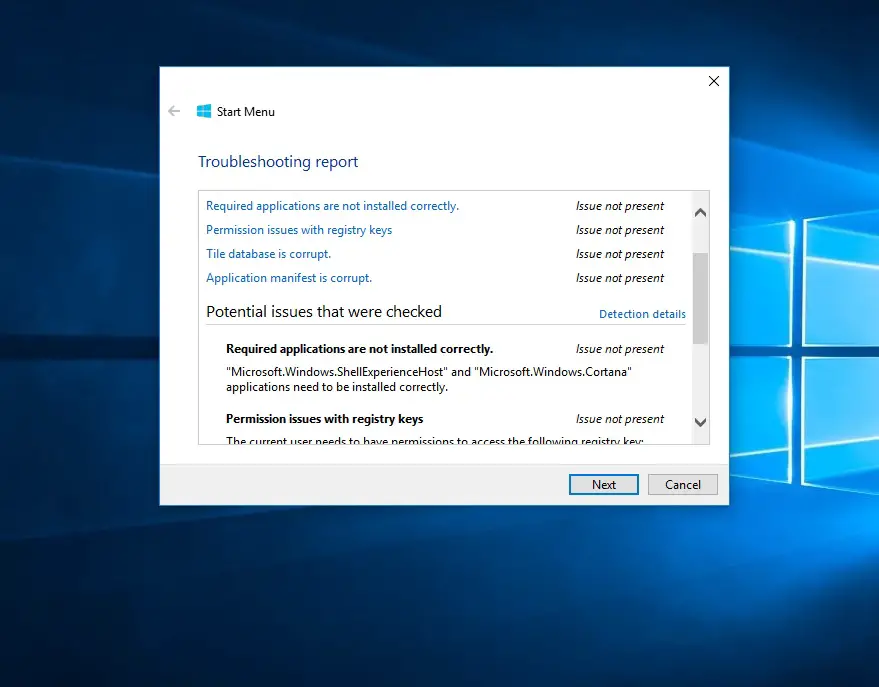
Nếu Trình khắc phục sự cố menu Start của Windows 10 không thể phát hiện và khắc phục sự cố, bạn có thể áp dụng một số giải pháp khác tại đây.
Cài đặt các bản cập nhật Windows mới nhất
- Nhấn Windows + X để chọn cài đặt,
- Nhấp vào Cập nhật và Bảo mật, sau đó nhấp vào Windows Update,
- Bây giờ hãy nhấp vào nút Kiểm tra Cập nhật.
- Để Windows kiểm tra và cài đặt các bản cập nhật mới nhất (nếu có)
- Khởi động lại Windows và kiểm tra nó có thể giúp giải quyết vấn đề.
Chạy các tiện ích DISM và Sfc
- Nhấn Ctrl + Shift + Esc trên bàn phím để mở trình quản lý tác vụ,
- Nhấp vào tệp để tạo một nhiệm vụ mới
- Nhập cmd vào đây,
- Chọn "Tạo tác vụ này với đặc quyền quản trị"
- Sau đó, mở dấu nhắc lệnh với tư cách quản trị viên.
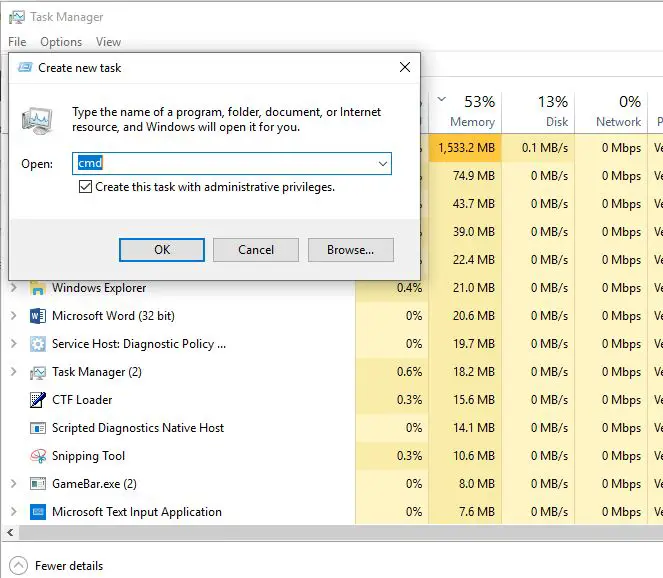
- Bây giờ hãy chạy lệnh DISM RestoreHealth,DISM.exe / Trực tuyến / Dọn dẹp hình ảnh / Khôi phục sức khỏe
- Chờ cho đến khi hoàn tất 100% quá trình quét trước khi chạySFC / scannowchỉ huy.
- Khởi động lại Windows sau khi kiểm tra quá trình quét, giúp khắc phục sự cố menu bắt đầu.
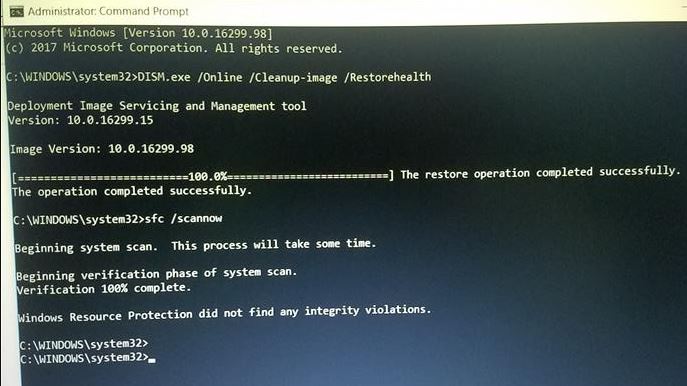
Ngoài ra, người dùng sử dụng lệnh sau trong báo cáo trợ giúp để đăng ký lại menu bắt đầu nhằm khắc phục sự cố menu bắt đầu của Windows 10.Còn ở đây thì sao
Sử dụng Ctrl + Shift + Esc trên bàn phím một lần nữa để mở trình quản lý tác vụ
- Nhấp vào tệp để tạo một nhiệm vụ mới
- Nhập PowerShell tại đây,
- Chọn "Tạo tác vụ này với đặc quyền quản trị"
- Sau đó, đảm bảo mở PowerShell với tư cách quản trị viên.
Bây giờ, sao chép và dán bên dưới lệnh và nhấn Enter.
Get-AppXPackage -Tất cả người dùng | Foreach {add-AppxPackage-DisableDevelopmentMode-register "$ ($ _. InstallLocation) AppXManifest.xml"}
Khởi động lại Windows sau khi thực hiện lệnh và kiểm tra xem sự cố menu "Bắt đầu" đã được giải quyết chưa.
Bạn đã tìmKhắc phục sự cố Menu Start của Windows 10điều đó có hữu ích không?Cho chúng tôi biết trong các ý kiến dưới đây.

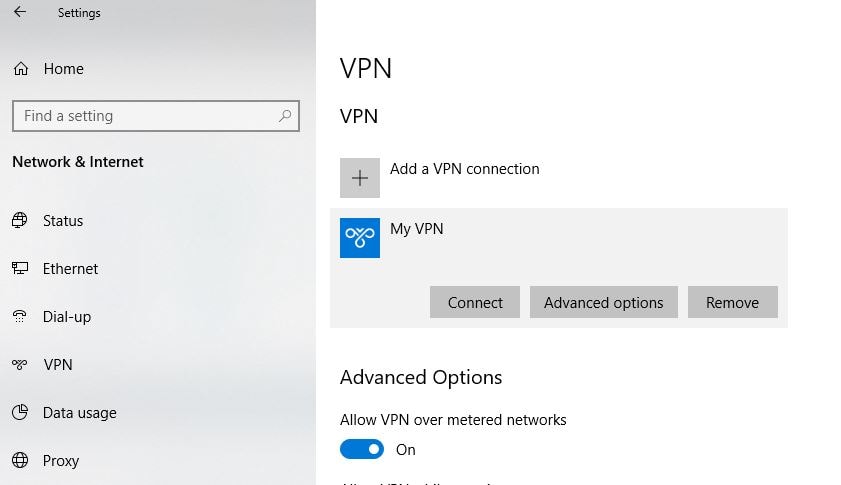
![[Đã sửa chữa] Microsoft Store không thể tải xuống ứng dụng và trò chơi](https://oktechmasters.org/wp-content/uploads/2022/03/30606-Fix-Cant-Download-from-Microsoft-Store.jpg)
![[Đã sửa] Microsoft Store không thể tải xuống và cài đặt ứng dụng](https://oktechmasters.org/wp-content/uploads/2022/03/30555-Fix-Microsoft-Store-Not-Installing-Apps.jpg)

